
时间:2021-02-16 01:35:29 来源:www.win10xitong.com 作者:win10
我们在操作win10系统的时候,有win10谷歌浏览器将网页存为图片这样的问题,这个win10谷歌浏览器将网页存为图片问题还难到了一些平时很懂win10的网友,那我们能不能自己解决这个win10谷歌浏览器将网页存为图片的问题呢?这样的步骤就可以解决:1、首先打开win10系统中的goole浏览器,点击浏览器右上角的【三横图标】。2、在下拉菜单中点击【更多工具】就好了。win10谷歌浏览器将网页存为图片问题下面我们一起来看看它的具体办法。
小编推荐系统下载:萝卜家园Win10专业版

第一步:首先在win10系统中打开goole浏览器,点击浏览器右上角的[三横图标】。
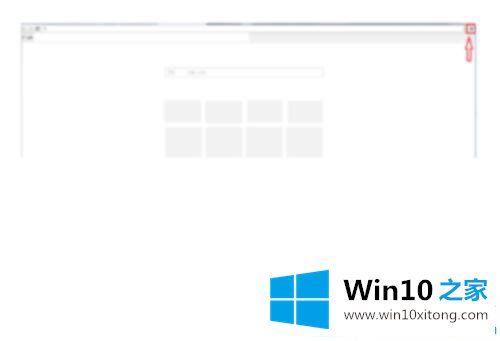
步骤2:单击下拉菜单中的[更多工具]。
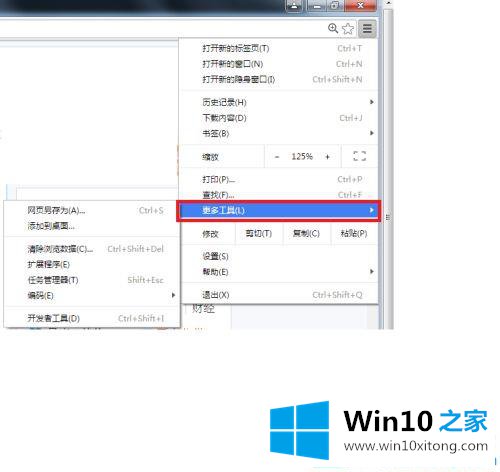
第三步:点击如下图所示的更多工具,从展开的项目中选择保存网页为。
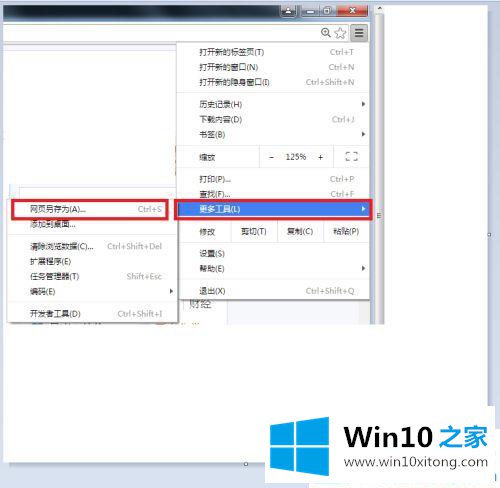
步骤4:接下来,将出现一个页面,选择保存网页的位置。
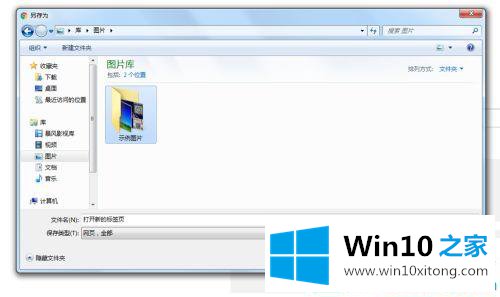
第五步:我们输入保存的文件名和保存类型,最后点击保存。
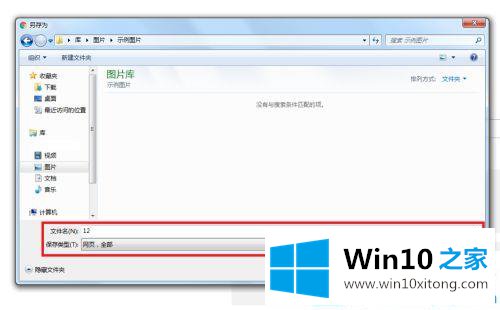
关于win10 Google浏览器将网页另存为图片,在此分享。官网多关注win10首页。
关于win10谷歌浏览器将网页存为图片的具体办法就和大家介绍到这里了额,我们很感谢各位对我们网站的关注,希望上面的文章对大家能够有所帮助。